系统:PC
日期:2025-11-04
类别:办公软件
版本:v11.4.5.3307
万兴PDF绿色便携版是一款专业的PDF阅读和编辑软件,它具有多种实用的功能,包括PDF文件的浏览、编辑、转换、创建等,可满足用户对PDF文件的各种需求。它简单易用、功能强大、兼容性好,受到了广大用户的青睐。这款万兴PDF绿色版拥有简洁明了的用户界面,用户可以方便地进行PDF文件的浏览和编辑,方便用户在这里开始PDF。
万兴PDF绿色完整版拥有强大的PDF编辑功能,用户可以在其中进行文字、图片、表格等元素的编辑和修改,还可以进行PDF文件的注释和批注。此外,它还支持PDF文件的加密和解密,保护用户的PDF文件安全。
1、支持PDF文档或PDF扫描件转换为RTF/Word/Excel/PPT/EPUB/HTML/Text/图片等常用格式。
2、无损转换PDF文档,转换的PDF文件还原程度高,号称能够最大程度的保留原有是布局不改变。
3、表单处理功能:可一键识别表单填写区域,支持数据识别,生成表格文档,批量处理PDF表单。
4、数据提取功能:表单归档和数据录入,自动识别可填写表单域,无需转换格式,即可直接填写。
5、定义表单选项形式,比如:文本字段,复选框,单选按钮,组合框,列表框,按钮或签名域。
6、编辑功能,能让用户直接在PDF中进行文字编辑,跟使用Word一样。
7、注释工具:包括高亮、下划线、删除线、画笔、签章、文本标注等。
8、OCR字符识别技术:扫描件也可以OCR图文转换为可编辑的文档。
9、支持PDF文件的转换和创建,用户可以将其他格式的文档转换为PDF文件,也可以使用它创建自己的PDF文件。
10、支持PDF文件的合并和分割,方便用户进行PDF文件的管理和维护。
11、支持多种浏览模式,如单页、连续、阅读等,用户可以根据自己的习惯选择合适的浏览模式,更好地阅读PDF文件。
1、破解永久专业版,本地集成离线OCR组件完整数据包。
2、第三方便携式,设默认简体中文,取消自动检查更新。
3、删除了多国语言文件、消息中心程序、关联格式程序。
4、取消了首次启动消息弹窗、偏好向导、关闭评分弹窗。
1、使用不同的模式进行编辑:行模式和段落模式
要编辑段落中的文本,请执行以下操作:
将文档导入工具界面后,前往左上角并点击“三条横线”图标。在底部找到“偏好设置”选项并点击。在接下来的小窗口中,找到“基本工具”部分,并勾选“支持行模式文档编辑”复选框。点击“应用”按钮以保存所做选择。
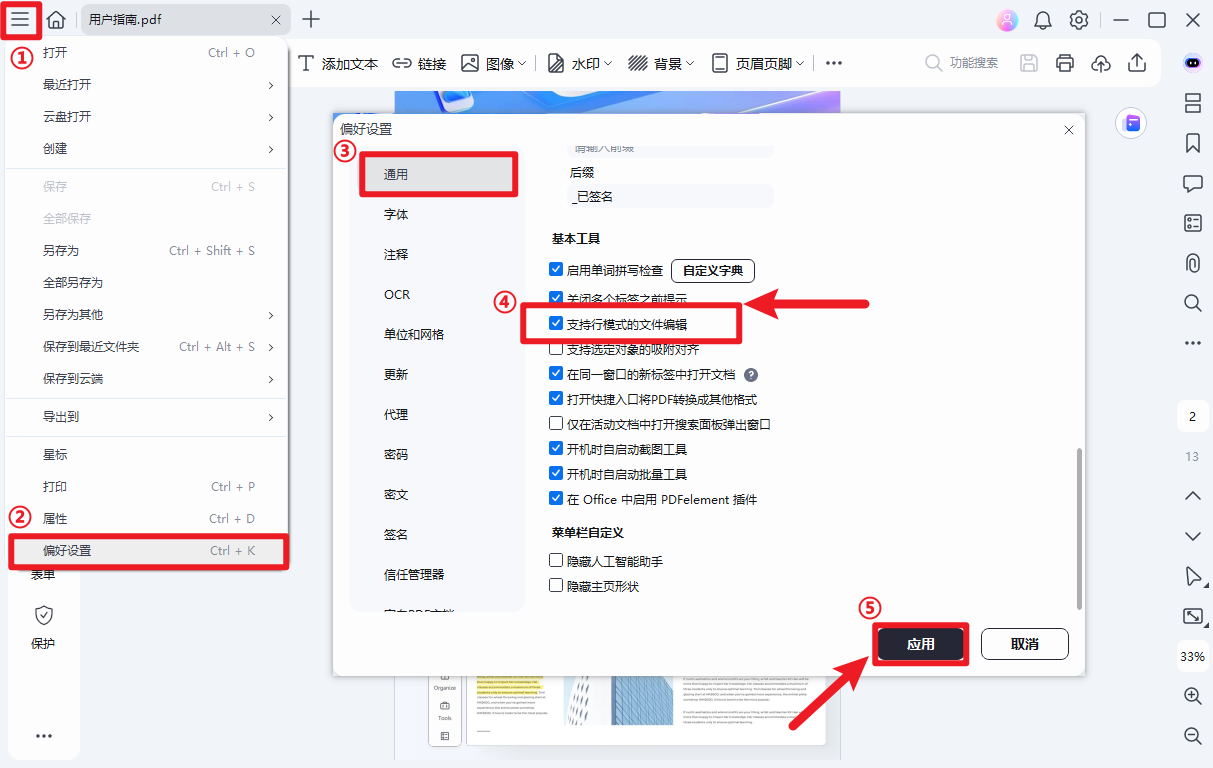
进入编辑模式,然后选择“文本”选项。单击所需的文本,通过键入新文本和删除文本开始编辑。
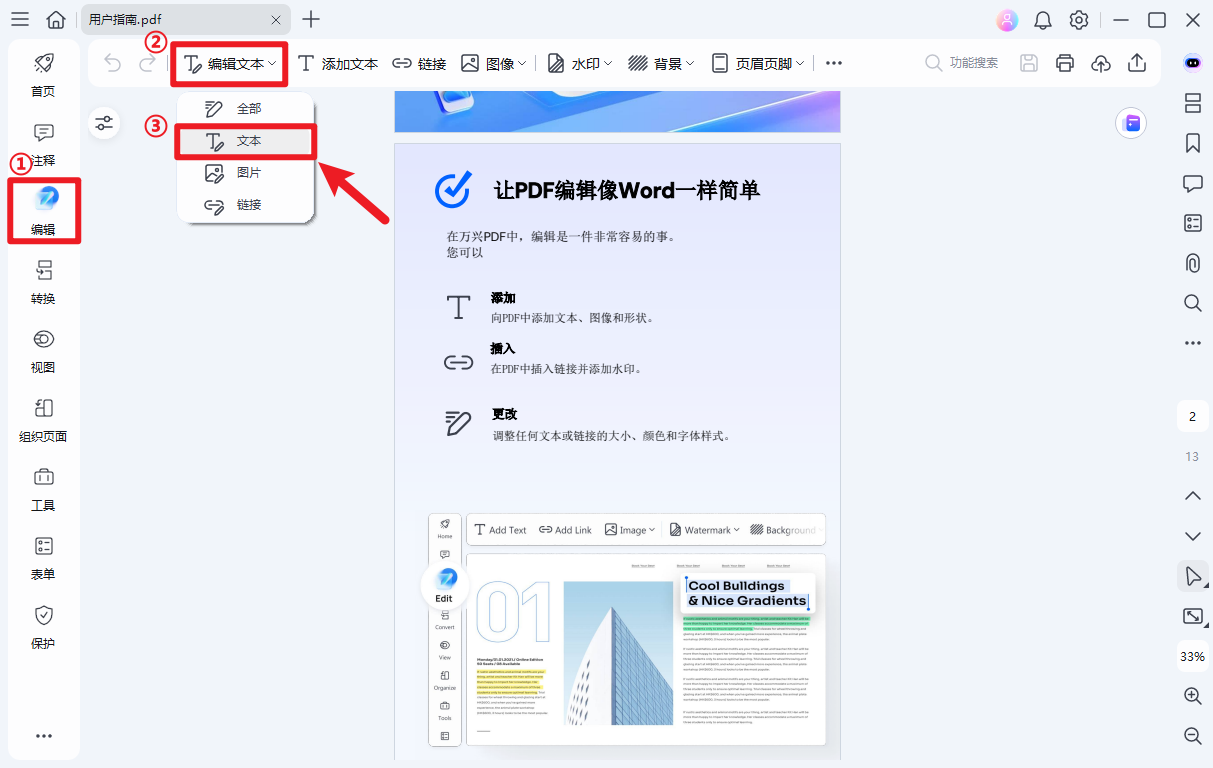
现在点击选择你需要的模式。前往顶部启用的工具栏,点击“三个点”图标,有两种模式可供您编辑文本:【段落模式】和【行模式】。当您使用【段落模式】时,整个文本将显示在一个完整的块中。当您使用【行模式】时,文本的每一行将是一个单独的块。
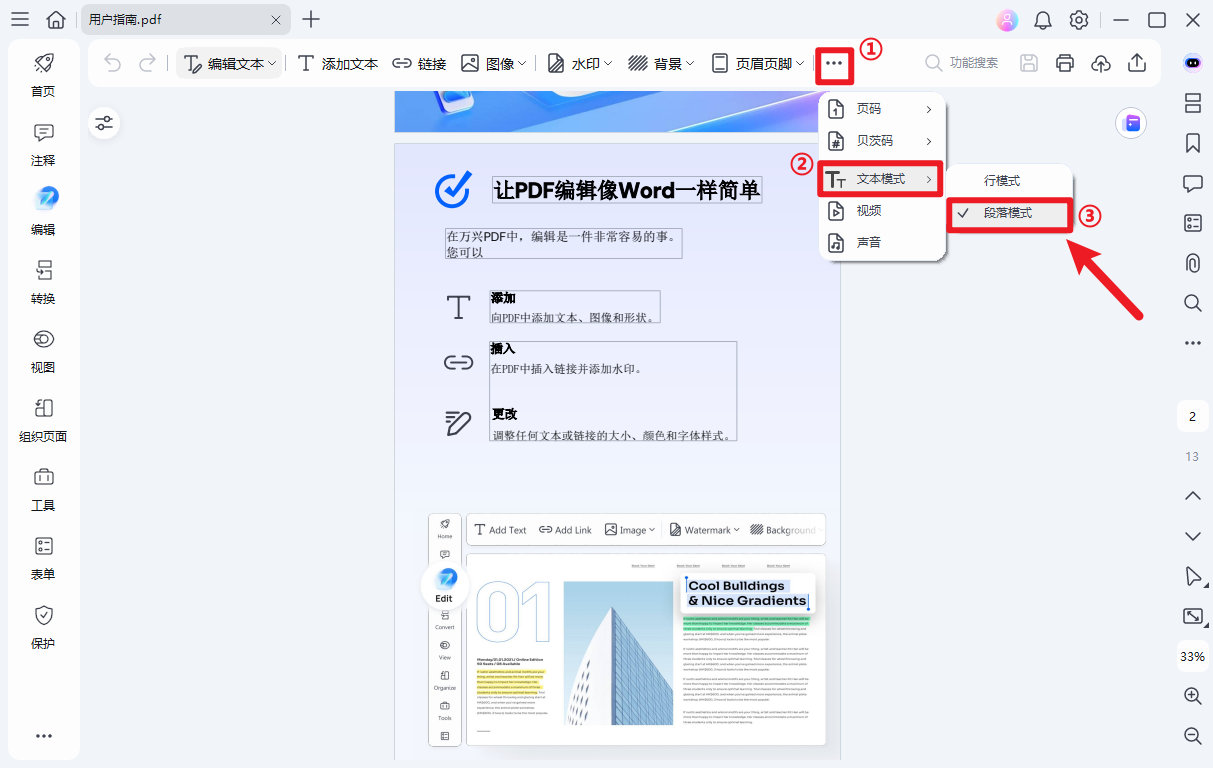
单击【编辑 > 添加文本】按钮,在所需位置添加新文本。

选择文本,点击右键选择“属性”,在左侧窗口根据需要更改其字体,字体大小、粗体、斜体、间距和颜色等。
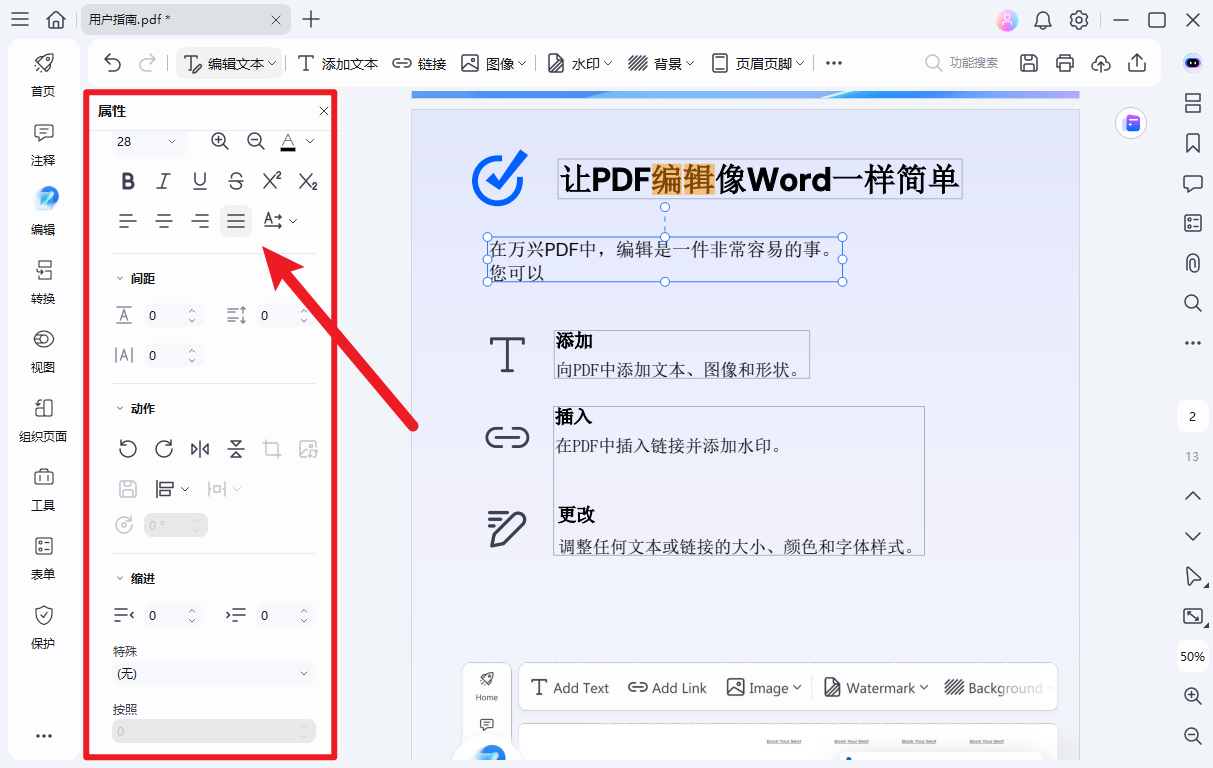
或者直接点击“属性”icon快速调出属性窗口进行设置。
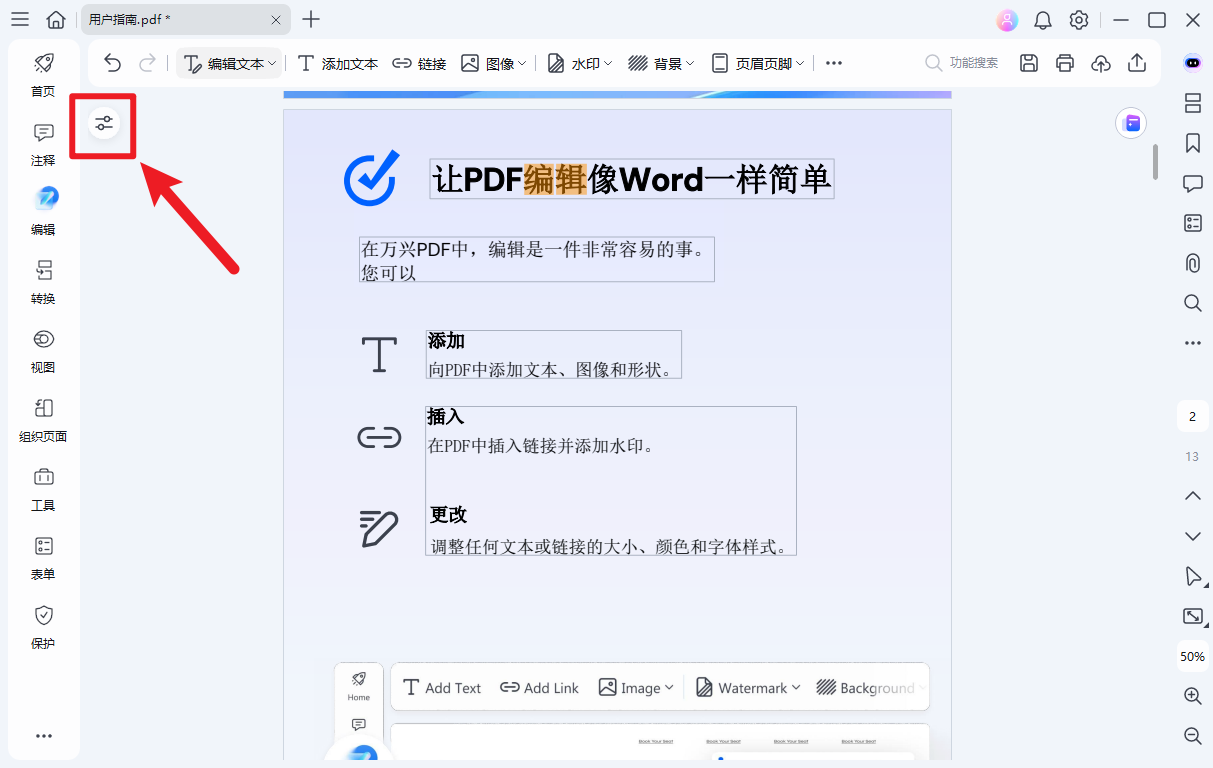
注意:
如果要编辑基于扫描或基于图像的PDF,您将在应用程序窗口中显示一个突出显示的通知,因此请点击高亮通知中的【执行OCR】按钮,或单击功能区中的【OCR】按钮,然后选择【更改语言】按钮设置PDF的正确语言。
2、查找和替换
该程序可以帮助您在文档中找到关键字,还支持一次将任何单词替换为另一个单词。
在程序中打开PDF文件后,按Ctrl + F键打开窗口,输入要查找的关键字。
然后,您可以单击【替换为】按钮以输入要替换的新单词。
启动万兴 PDF,进入开始页,在【快速工具】中找到并点击【合并 PDF】按钮。
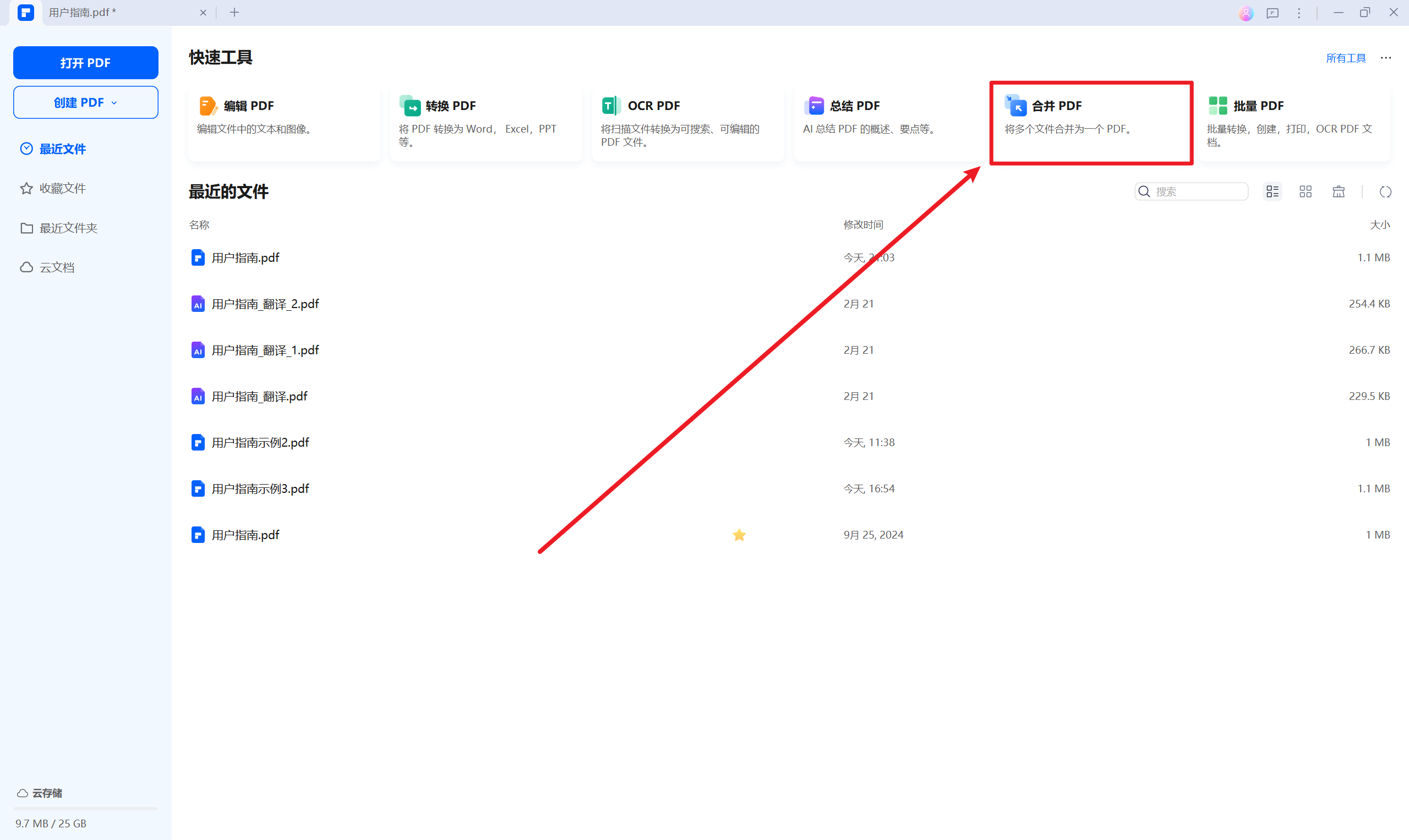
在弹出的【合并 PDF】窗口中,您可以拖拽文件或点击【添加文件】按钮,从电脑中选择并导入要合并的 PDF 文件。
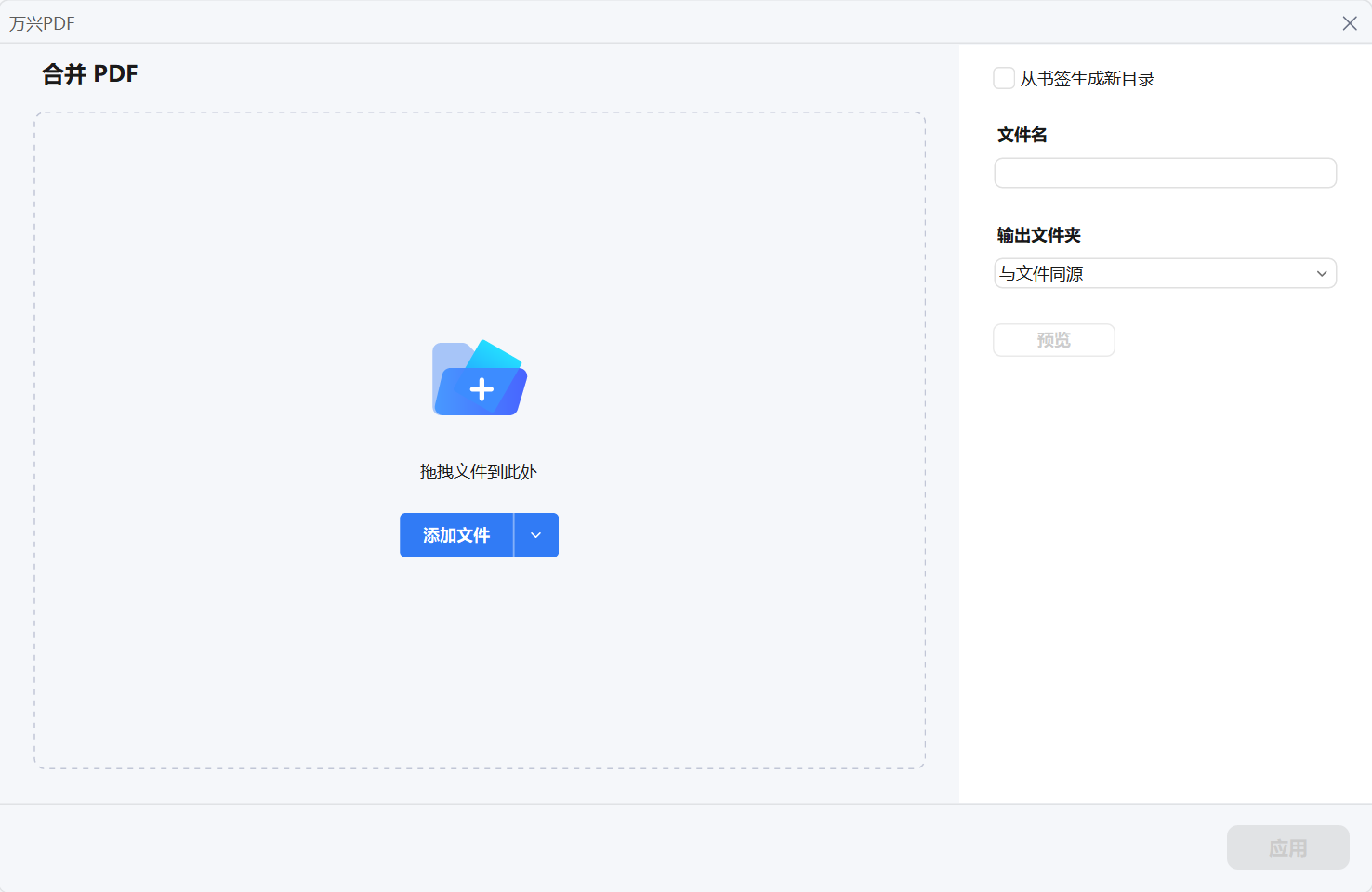
此外,您也可以先打开其中一个文件,点击【工具】>【合并文档】按钮,进入合并 PDF 窗口。然后,点击【添加文件】以导入其他 PDF 文件。
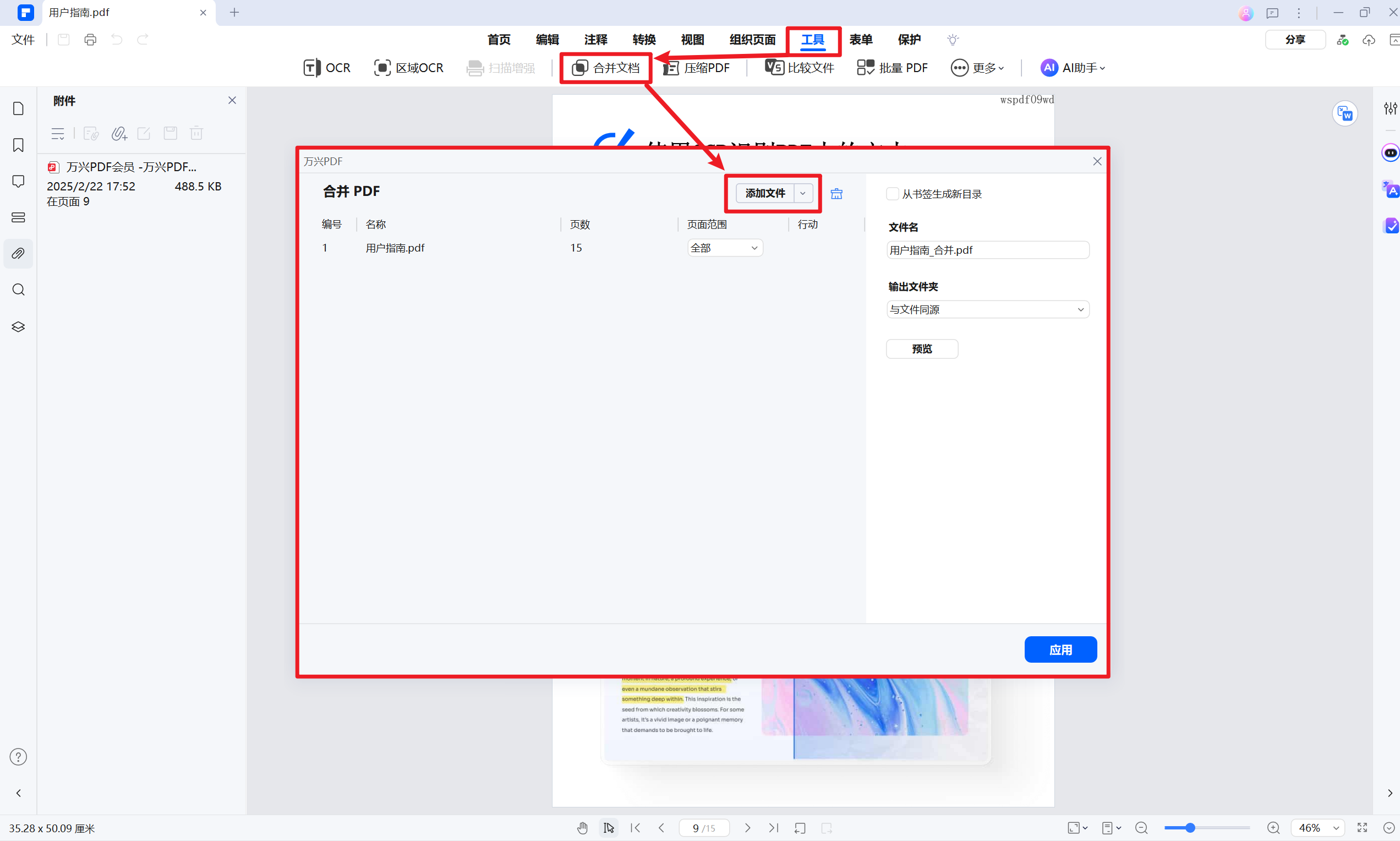
您可切换【输出文件夹】为【指定文件夹】,点击的【...】按钮,设置合并后 PDF 文件的保存位置。您还可以选择勾选【从书签生成新的目录页】选项,以便生成目录页。
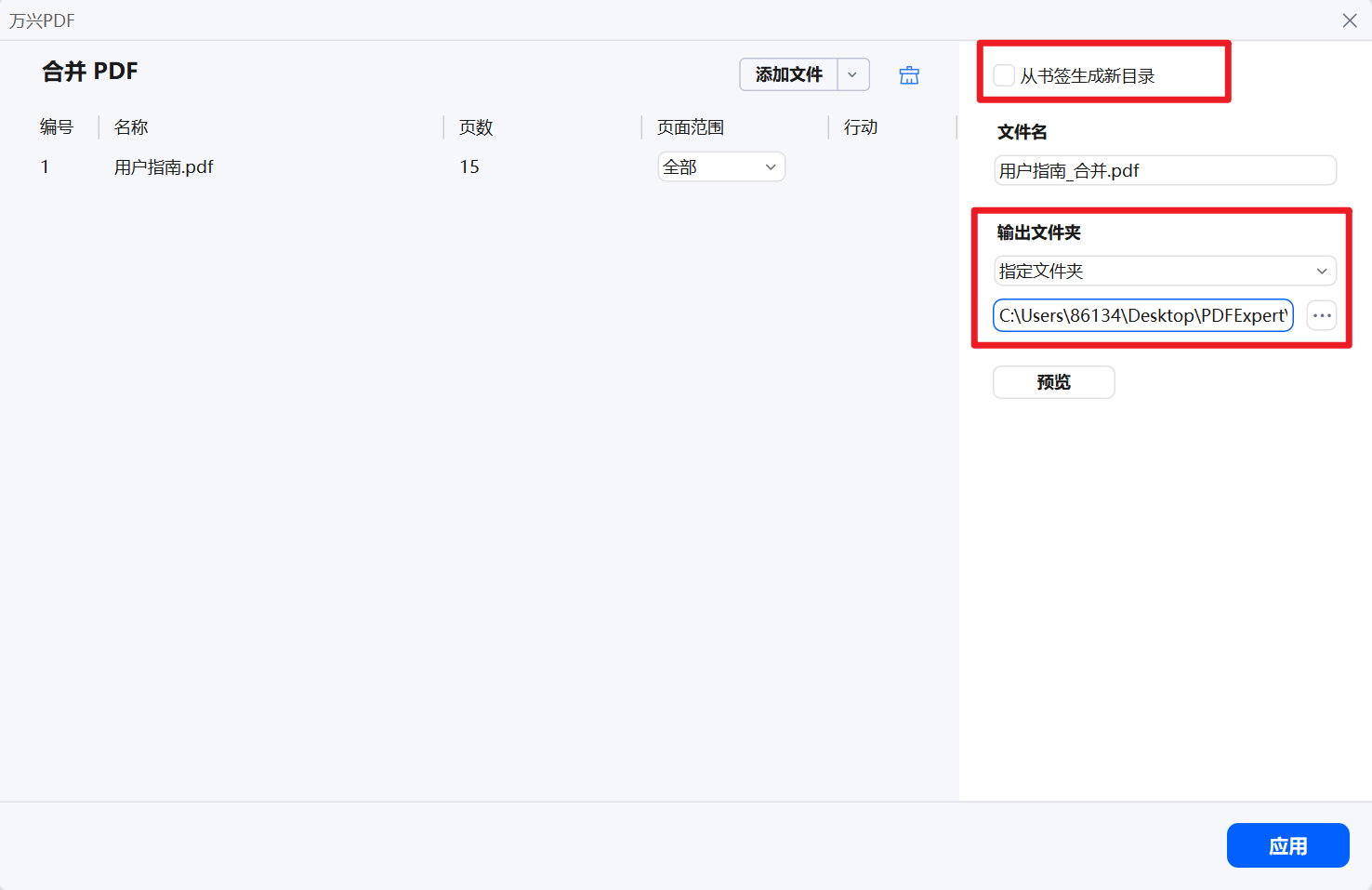
点击【应用】按钮后,万兴 PDF 会在几秒钟内完成 PDF 文件的合并操作,合并后的文件将自动在万兴 PDF 中打开,您可以根据需要对其进行进一步编辑或管理。
如果您选择了生成新的目录页,合并后的 PDF 文件将自动包含一个目录页,便于您快速定位所需页面。
热门推荐
相关应用
实时热词
评分及评论
点击星星用来评分